windows10怎么样进入安全模式
在使用Windows 10的过程中,有时候我们可能会遇到系统不稳定、驱动程序问题或恶意软件等问题。为了解决这些问题,安全模式提供了一个重要的解决方案。安全模式是一种特殊的运行模式,Windows 10在该模式下只加载基本的驱动程序和系统服务,从而帮助用户进行故障排查和修复。在本文中,我们将详细介绍如何在Windows 10中进入安全模式。
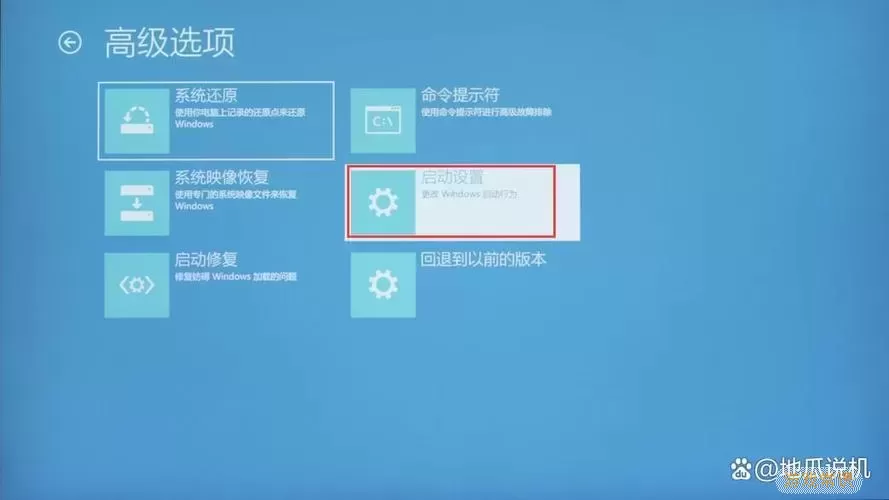
首先,我们可以通过“设置”进入安全模式。具体步骤如下:
1. 点击左下角的“开始”按钮,选择“设置”图标(齿轮形状)。
2. 在设置菜单中,找到并点击“更新与安全”。
3. 进入“恢复”选项卡,在“高级启动”部分,点击“立即重启”按钮。
4. 系统将重启并显示一个选择菜单,点击“故障排除”,然后选择“高级选项”。
5. 在“高级选项”中,选择“启动设置”。
6. 点击“重启”按钮,系统将再次重启,并给出可选的启动设置.
7. 重启后,您会看到一个列出了多种启动选项的菜单。按下相应的数字键(通常是“4”或“F4”)即可进入普通安全模式;如果需要带网络的安全模式,按“5”或“F5”进入安全模式与网络。
除了通过设置进入安全模式,用户还可以在系统无法正常启动时使用另一种方法。具体步骤如下:
1. 启动计算机后,等待Windows加载,如果系统运行的过程中出现问题,您可以强行关机(长按电源按钮),并重复这一操作3次。这样,Windows会自动进入“Windows恢复环境”。
2. 在Windows恢复环境中,选择“故障排除”,然后进入“高级选项”。
3. 接下来的步骤与上述方法相似,依然选择“启动设置”,然后重启,再按对应的数字键进入安全模式。
此时,您将进入安全模式。屏幕的四周可能会显示“安全模式”字样,说明您已成功进入该模式。在安全模式下,您可以进行以下操作:
1. 卸载最近安装的软件或驱动程序,这可能是导致系统不稳定的原因。
2. 使用杀毒软件或安全软件进行全面扫描,查找并清除恶意软件。
3. 更新或恢复驱动程序,确保系统和硬件能够正常运行。
4. 进行系统还原,将系统恢复到之前正常工作的状态。
退出安全模式也非常简单。只需重启计算机,Windows将自动以正常模式启动。如果您的问题得到解决,您可以返回日常使用。如果您仍然面临系统上的问题,可能需要考虑更深入的故障排查或请专业人员进行处理。
总之,安全模式是Windows 10中一个非常有用的功能,能够帮助用户解决许多故障问题。无论是通过设置还是在系统崩溃的情况下,我们都可以很方便地进入安全模式。希望本文能够帮助到您,更好地使用Windows 10!
